문의 사항
언어 변경을 할 때 , 언어 팩을 다운로드 할 수 없어 , 변경 작업이 더 이상 진행되지 않습니다 . 어떻게 해야 합니까 ?
해결책
윈도우 자체 기능으로 언어 팩이 다운로드가 되지 않은 경우 아래의 방법으로 수동으로 언어 변경을 진행해볼 수 있습니다 .
1.
다음 아래의 링크를 통하여 원하는 OS의 언어 팩을 다운 받으시기 바랍니다.
해당 언어 팩 파일을 바탕화면에 다운로드 받습니다.
윈도우8.1 언어 팩 다운로드: 64 비트 / 32 비트
윈도우 10 (1607) 언어 팩 다운로드: 64 비트 / 32 비트
윈도우 10 (1703) 언어 팩 다운로드: 64 비트 / 32 비트
윈도우 10 (1709) 언어 팩 다운로드: 64 비트 / 32 비트
윈도우 10 (1803) 언어 팩 다운로드: 64 비트 / 32 비트
[참고]윈도우10 세부 버전 확인하기
키보드에서 "윈도우 로고키 + I"키를 입력하고 실행 창에서 "winver"라고 입력하고 "확인"을 선택합니다.
아래의 사진처럼 윈도우 버전을 확인할 수 있습니다.
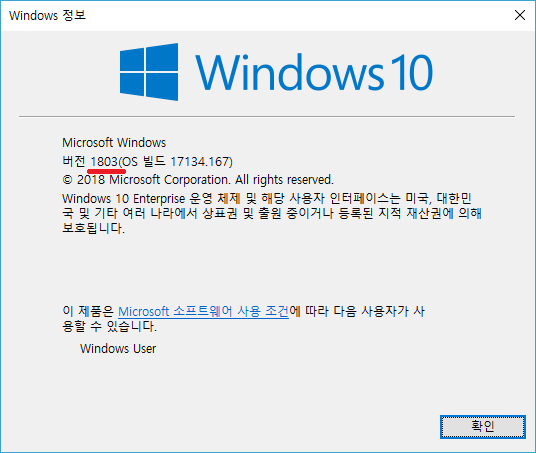
2.
[WIN + R]
단축키를 입력하여, “lpksetup”명령어를 입력하고, [OK]버튼을 선택합니다.
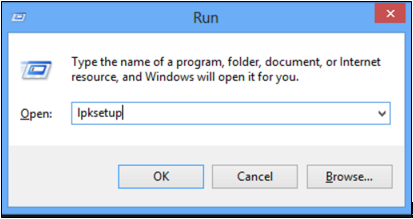
3. [install display language] 항목을 선택합니다.
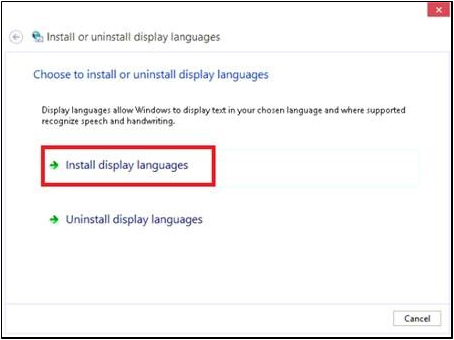
4. [Browse..] 항목을 선택하여, 다운 받은 파일을 지정합니다.
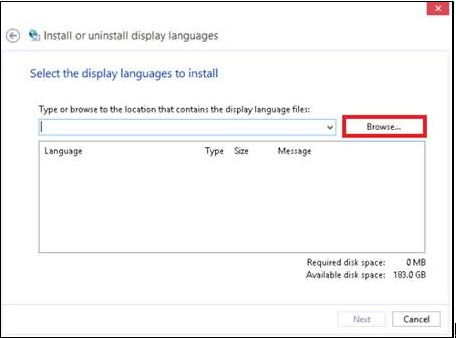
5. [Next] 를 선택하여 언어 팩 설치 과정을 진행합니다.
6. [WIN+X] 입력 후, 화면 왼쪽 하단 끝 부분에 팝업 메뉴에서 [Control Panel]을 선택합니다.
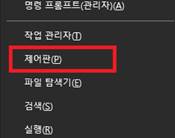
7. 보기 기준을 [Large Icons]로 변경하고, [Language]를 선택합니다.
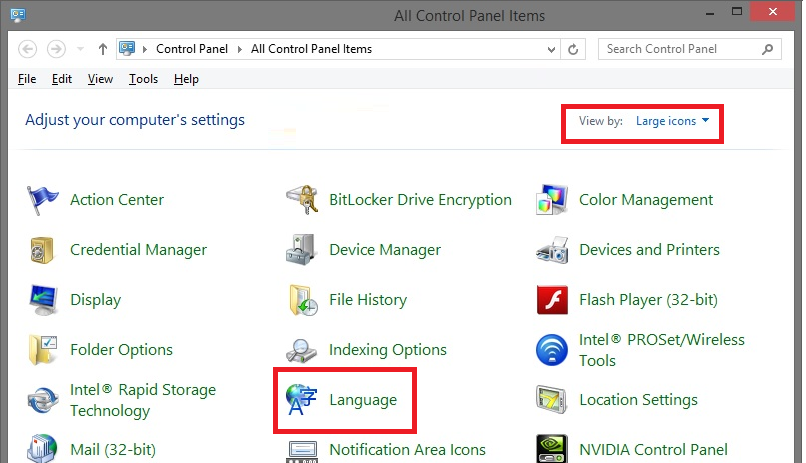
8. [Add a language] 를 선택 합니다.
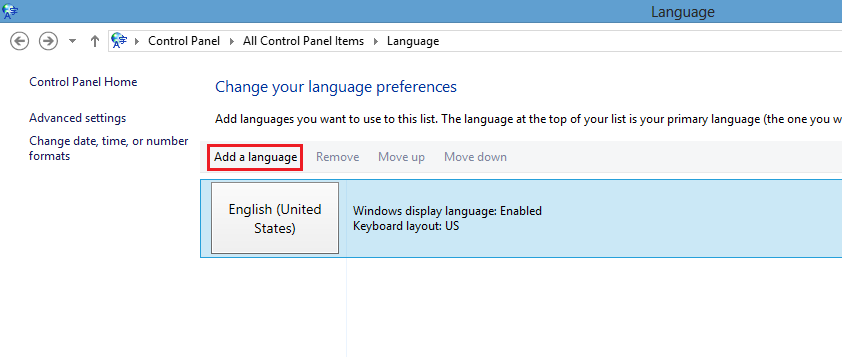
9. [ 한국어]를 선택합니다
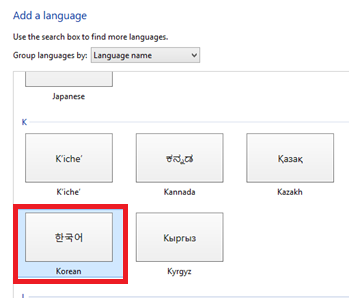
10.
추가한 [한국어]항목을 맨 위로 올리기 위해 [Move up]를 선택합니다. 왼쪽 패널에 [Advanced settings]을 선택 합니다.
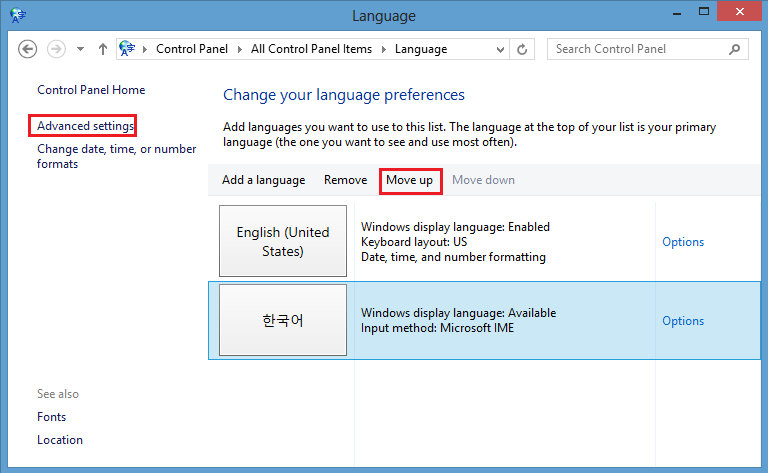
11.
[Apply language settings to the welcome screen, system accounts, and new user accounts]
메뉴를 선택합니다
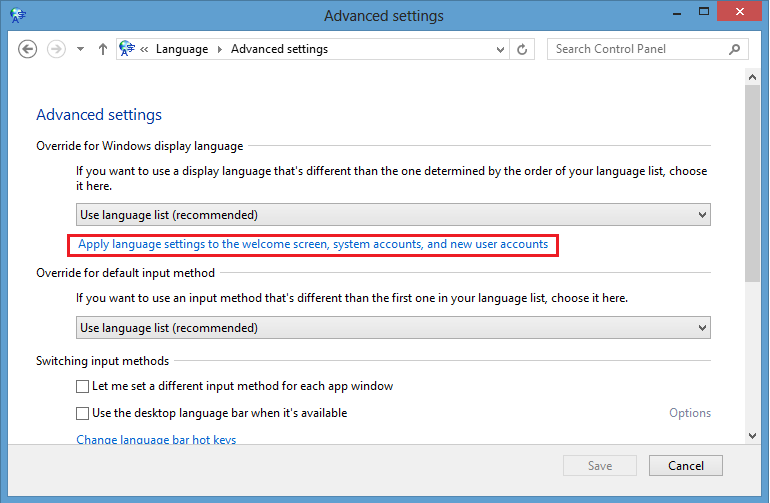
12. [ Copy settings] 를 클릭합니다.
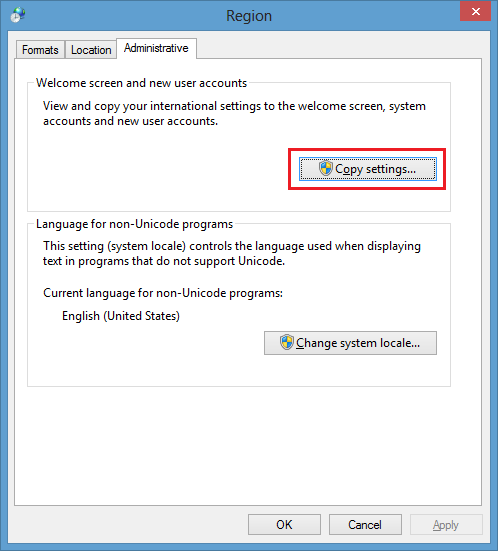
13. 아래 2가지 항목에 체크 하고 OK 를 클릭하여 재 시작 하면 됩니다.
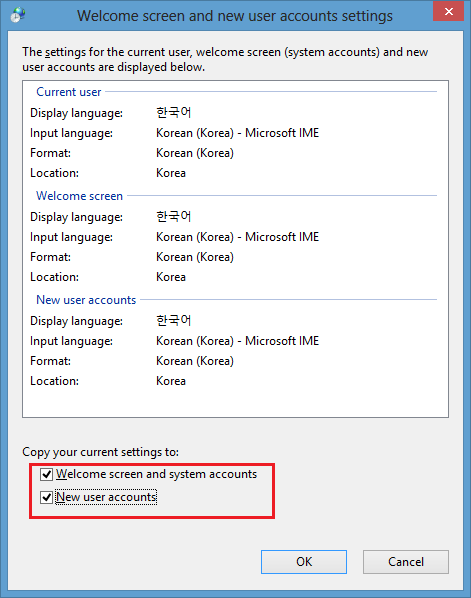
14. 윈도우를 다시 시작 합니다. 그러면, 윈도우 표시 언어가 변경되어 있습니다.